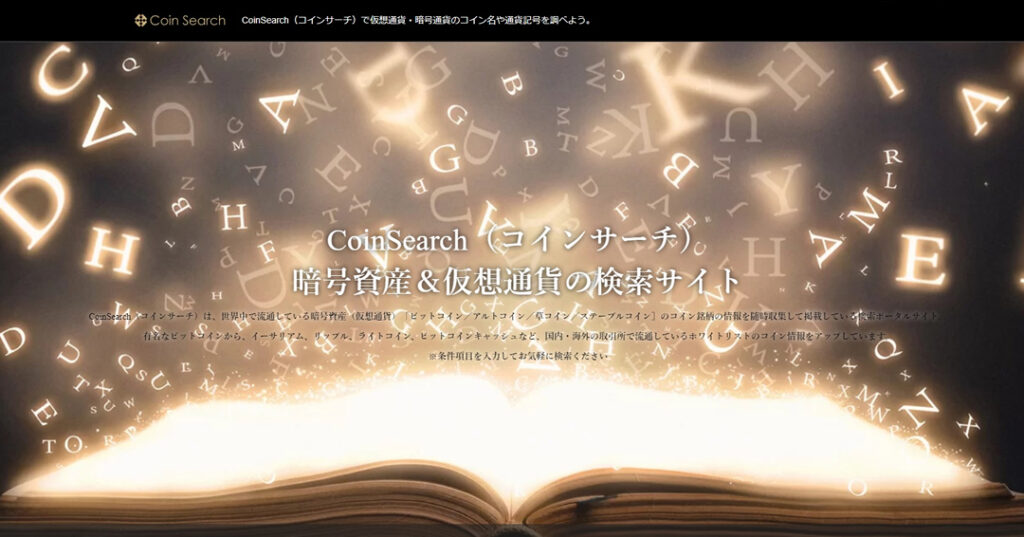本ページガイドと以下の該当箇所をあわせてご覧ください
・エーエムエルマーケシステム管理画面ログイン > BOT一覧 > BOT名 > オペレーション画面 > 検索
LINEメッセージで利用可能なメッセージタイプと設定ガイドになります
テキスト&絵文字メッセージ
[ユーザー側:表示イメージ]
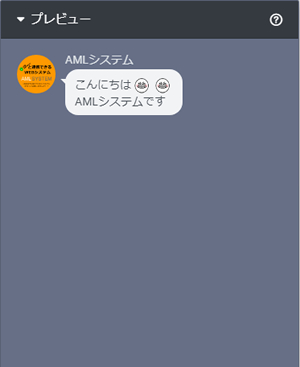
[システム側:設定方法]
テキストでは、システム置換文字、絵文字を挿入することができます。
(最大1900文字まで入力可)
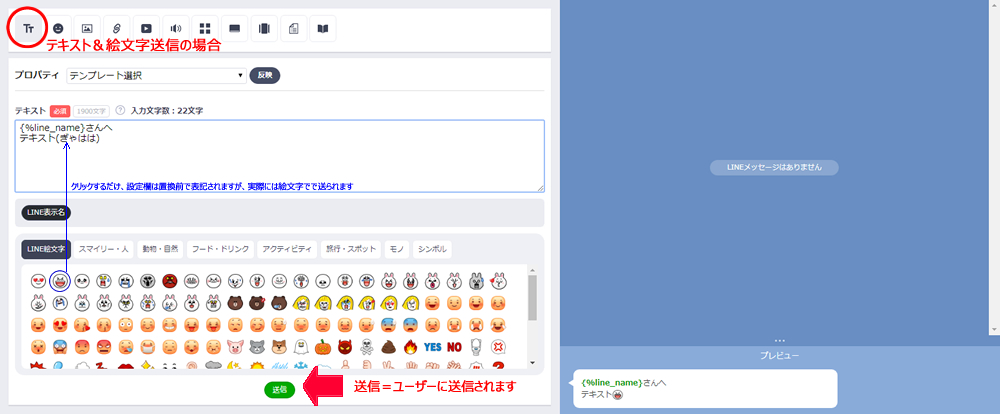
スタンプメッセージ
[ユーザー側:表示イメージ]
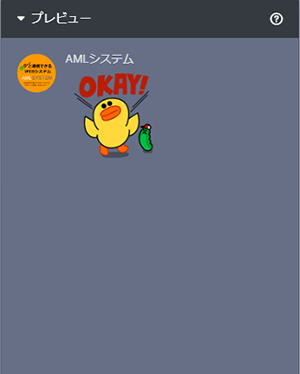
[システム側:設定方法]
スタンプはそのままスタンプをクリックすることでトーク画面に反映されます
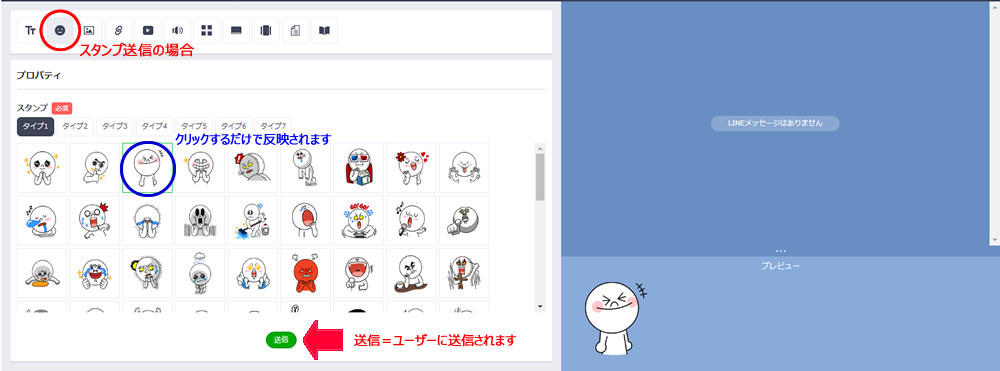
画像メッセージ
[ユーザー側:表示イメージ]
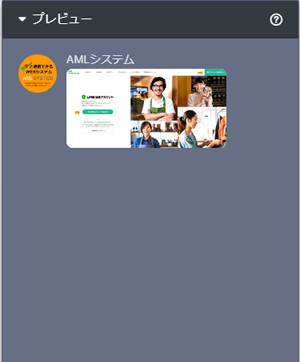
[システム側:設定方法]
外部サイトにアップされている画像URLの入力、または、ご利用端末から画像ファイルをアップして送ることができます
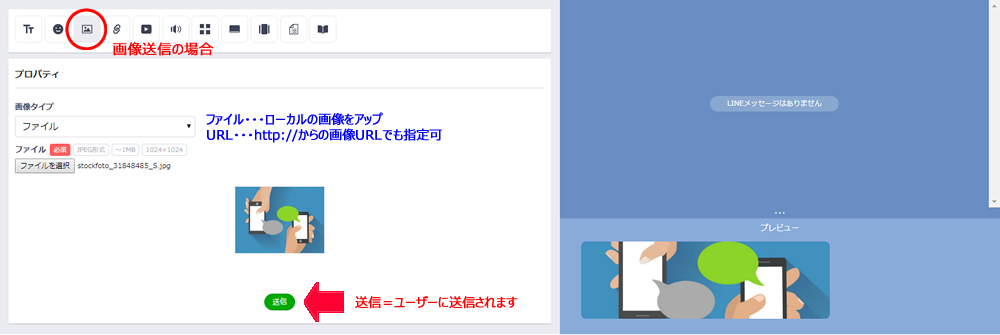
リンク付き画像メッセージ
[ユーザー側:表示イメージ]
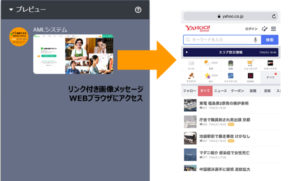
[システム側:設定方法]
ユーザーにタップさせるための画像指定(画像が外部にアップされている画像URL指定、または、ご利用端末から画像アップ)およびリンク先のURLをURL欄に入力してください。
(ユーザーは画像をタップすると指定のURLに遷移されます)
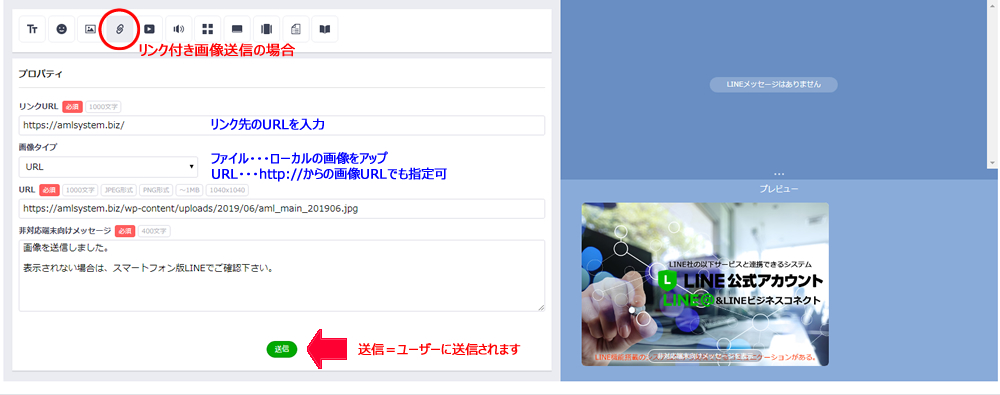
動画メッセージ
[ユーザー側:表示イメージ]
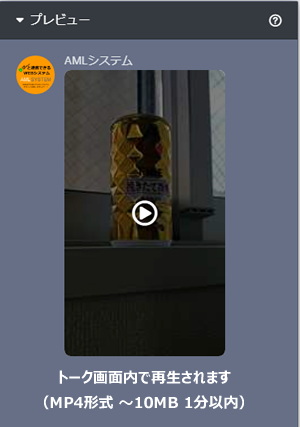
[システム側:設定方法]
動画ファイル[MP4形式/10MB以内/1分以内]は、外部サイトにアップされている動画URL入力、または、ご利用端末から動画ファイルをアップ。なお、動画再生前のプレビュー画像(1枚)が必要となり、外部アップされてい画像URLまたはご利用端末から画像ファイルのアップが必要となります
(※ユーザ側は、プレビュー画像をタップすることで動画再生が開始されます)
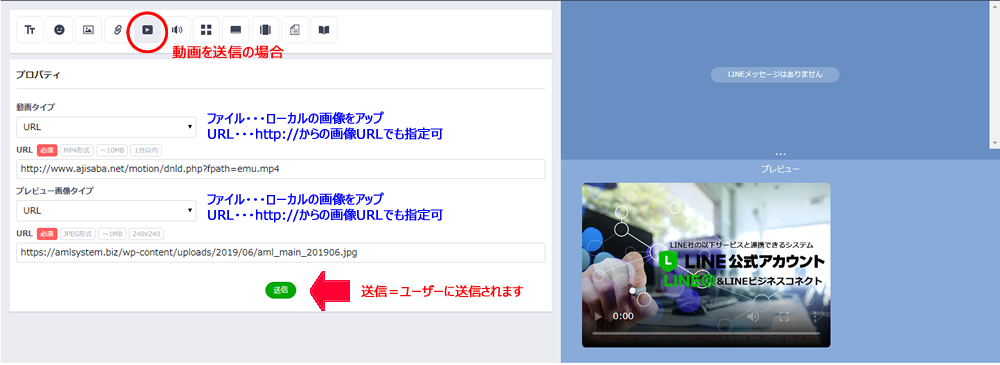
音声メッセージ
[ユーザー側:表示イメージ]
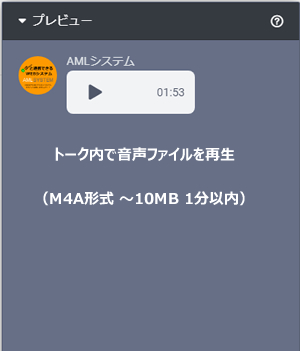
[システム側:設定方法]
音声ファイル[M4A形式/10MB以内/1分以内]は、外部サイトにアップされている音声ファイルのURL入力、または、ご利用端末から音声ファイルをアップ。ユーザー音声再生をタップすることで音声が流れます
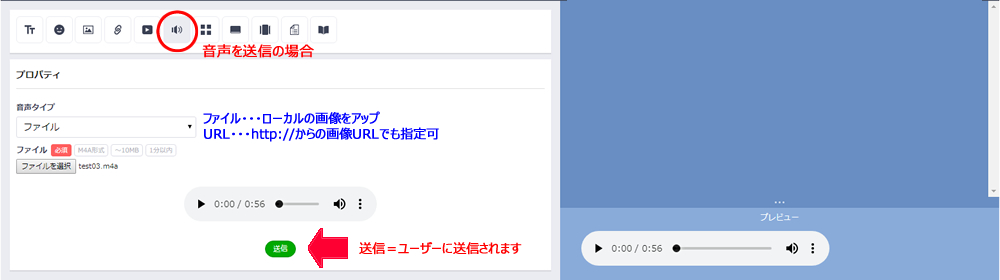
イメージマップメッセージ
[ユーザー側:表示イメージ]
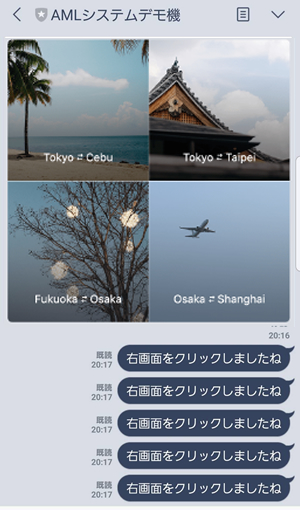
[システム側:設定方法]
(1)背景となる画像を(JPEG形式orPNG形式/1MB以内/サイズ:1040×1040)外部サイトにアップされている画像ファイルのURL入力、または、ご利用端末から画像ファイルをアップ。
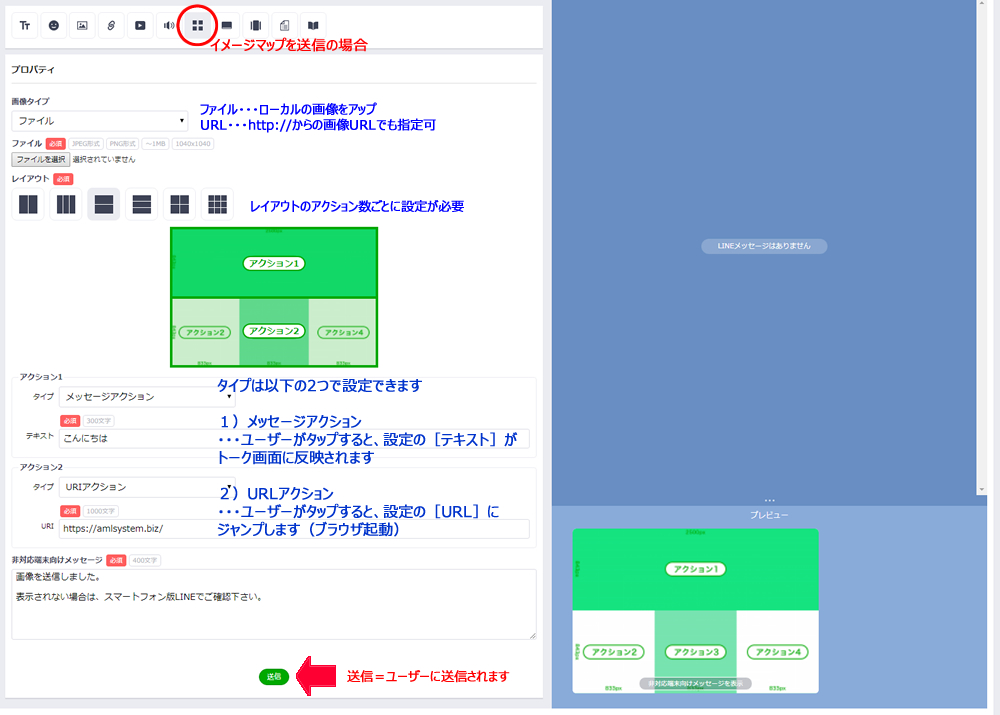
(2)指定された画像に対して、レイアウトを指定する
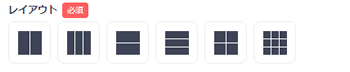
(3)指定レイアウトの各セクションごとにアクションを指定
*メッセージアクション
→ユーザーがタップすると、そのテキストメッセージがトーク内に反映
*URLアクション
→ユーザーがタップすると、指定URLにジャンプします
※ワンポイント※
ユーザーアクションのメッセージアクションで入力テキストをLINEメッセージ管理 > 自動返信メッセージ管理でキーワード指定としても活用可
ボタンテンプレートメッセージ
[ユーザー側:表示イメージ]
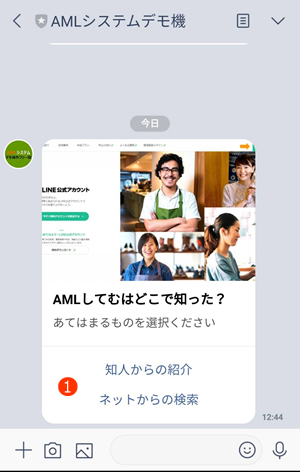
[システム側:設定方法]
1)画像タイプを選択
画像なし・・・画像不要の場合
ファイル・・・ご利用端末から画像ファイルをアップ
URL・・・外部サイトにアップされている画像ファイルのURL入力
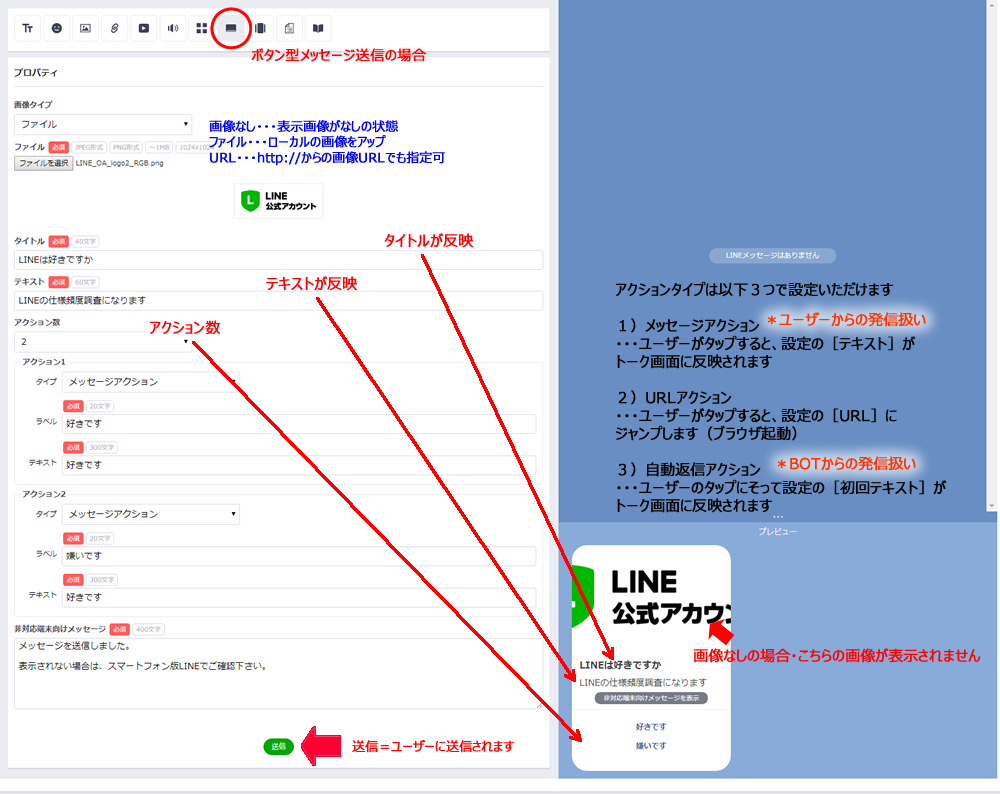
2)タイトル
ボタンテンプレートのタイトル名
3)テキスト
タイトルに対してのサブタイトル名
4)アクション数
1個~4個(最大)までの設定が可能
[共通]
ラベル・・・ボタンのタイトルテキスト名
*メッセージアクション
→ユーザーがタイトル名をタップすると、設定のテキストがユーザー発信としてトーク内に反映
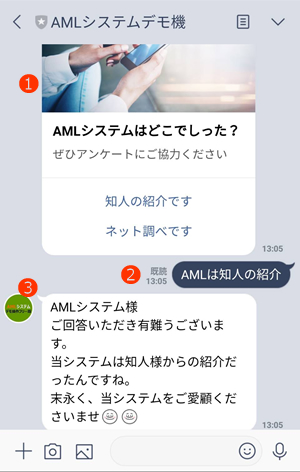
(1)ボタン型送信
(2)ユーザータップ後にテキスト反映
(3)LINEメッセージ管理 > 自動返信メッセージ管理でキーワード指定として活用可
*URLアクション
→ユーザーがタイトル名をタップすると、指定のURL先にジャンプします
*自動返信アクション
→ユーザーがタイトル名をタップすると、設定のテキストがBOT発信としてトーク内に反映
[設定箇所]
BOT側からの自動返信扱い
※同一テキストを複数回タップした場合のテキストも設定可
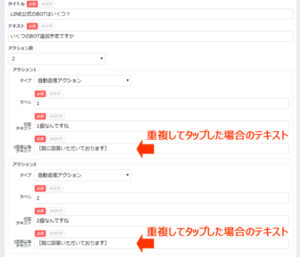
ユーザーがテキスト名をタップすると、BOTからの自動返信がかえされます

(1)ボタン型送信
(2)ユーザータップ後にBOTからの自動返信テキストがトークに反映
(3)同じテキストを複数回タップした場合のテキストがトークに反映
カルーセルテンプレートメッセージ
[ユーザー側:表示イメージ]
複数のカラムをユーザーがスクロールして閲覧することのできるメッセージ。各カラムには、ボタン・画像・タイトル・テキストなどが設定できユーザーアクションに対しリンクや自動テキスト応答などがを設定ができます
[システム側:設定方法]
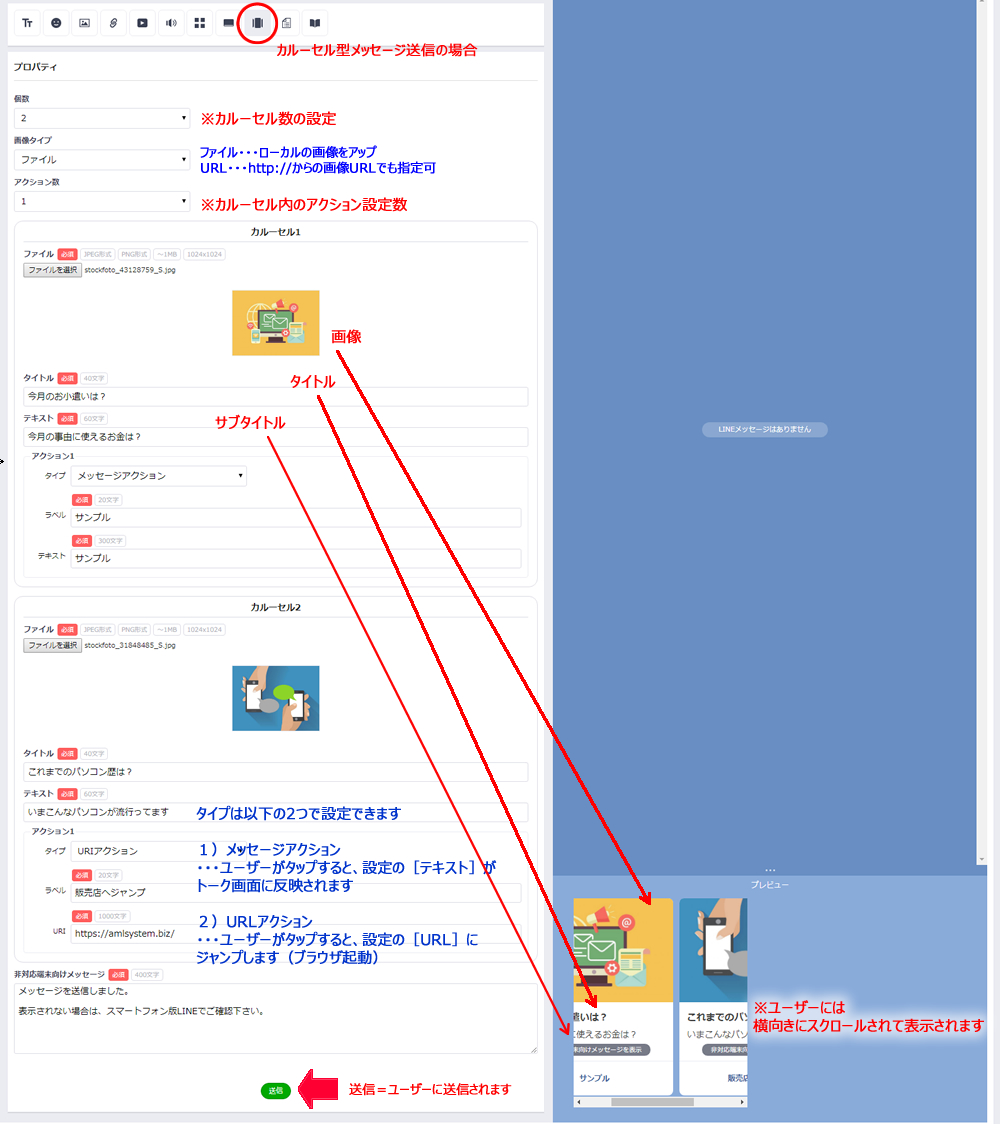
[全カルーセル共通設定]
1)個数
→カルーセル設置数
2)画像タイプ
画像なし・・・画像不要の場合
ファイル・・・ご利用端末から画像ファイルをアップ
URL・・・外部サイトにアップされている画像ファイルのURL入力
3)アクション数
各カルーセル内のアクション設定数(1~3個)
*メッセージアクション
→ユーザーがタップすると、そのテキストメッセージがトーク内に反映
*URLアクション
→ユーザーがタイトル名をタップすると、指定のURL先にジャンプします
フォームURLメッセージ[AML独自]
[ユーザー側:表示イメージ]
*テキストメッセージまたはリンク付き画像で送信できます
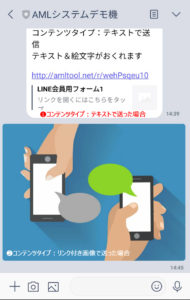
↓
ユーザーは画面からタップ後、
指定された、フォーム一覧>対象会員:LINE会員用のWEBフォームにジャンプされます
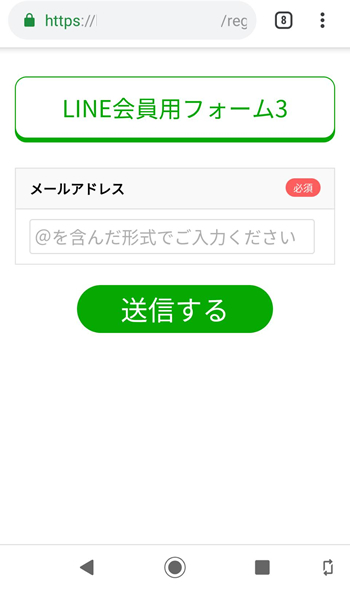
[システム側:設定方法]
本機能は弊社独自機能となります
LINEのトーク画面からLINE会員専用WEBフォームをお送りし、フォームからメールアドレスを入力いただくことで
当システムの独自機能としてメルマガ会員⇔LINE会員を連携管理が可能となります
シナリオ分岐テンプレートメッセージ
[ユーザー側:表示イメージ]
[システム側:設定方法]
あらかじめ、LINEメッセージ管理 > シナリオ分岐管理より作成いただく必要がございます
使い方としては自動応答を主として、ユーザーがトーク画面より、ボタン型/イメージマップ型のアクションごとに(テキスト返信・リンクなど)を設定ができます
※シナリオ分岐でクリックしたワードは自動でタグ付けできます)
⇒詳しいシステム設定方法については【シナリオ分岐を作成する】を参照ください
![エーエムエルマーケシステム[LINE公式アカウントのトーク+メールマガジン+コミュニケーション]販促と顧客管理が充実できる売上アップが担えるマーケティングツール(提供:株式会社ビショップ)](https://manual.amlsystem.biz/wp-content/uploads/2020/10/cropped-amlsystem_logo.png)

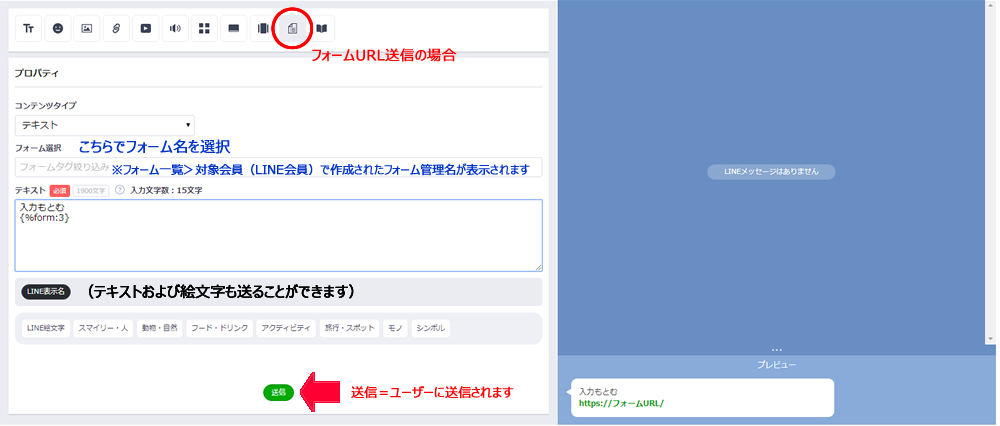
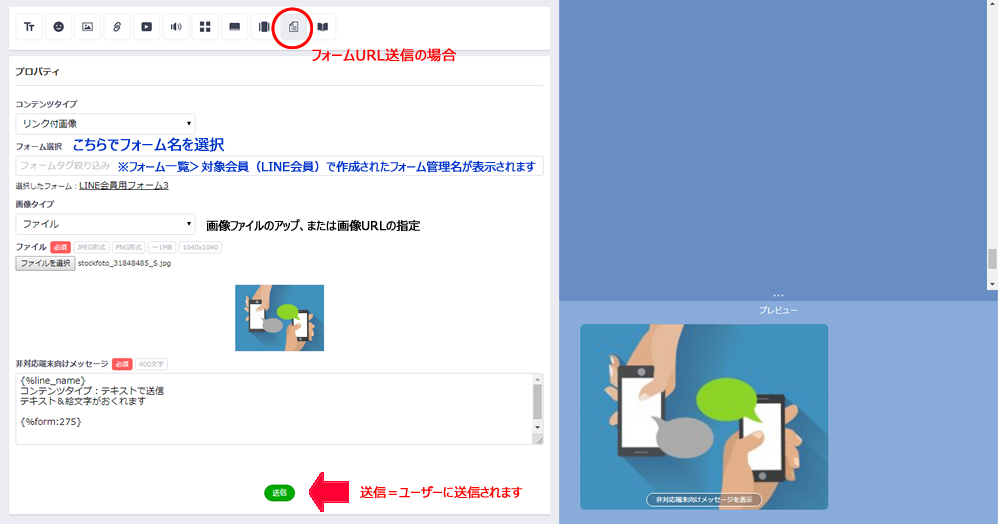

![暗号資産・仮想通貨ナビ[取引所&ビットコイン&アルトコインのランキング解説サイト]](https://manual.amlsystem.biz/wp-content/uploads/2022/03/5e64f4988b79957d4a9eefe7c910cdba-1024x537.jpg)